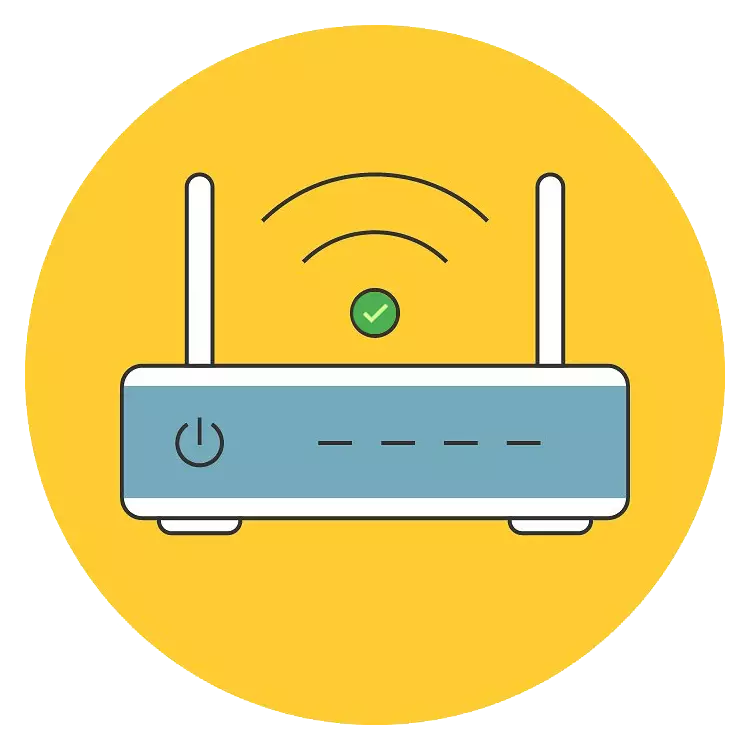
ಯಾವಾಗಲೂ ಸಿಗ್ನಲ್ನ ಗುಣಮಟ್ಟವಲ್ಲ, ಇದು Wi-Fi ರೂಟರ್, ಸ್ಥಿರ ಮತ್ತು ಶಕ್ತಿಯುತವಾಗಿದೆ. ಎರಡು ಸಾಧನಗಳು ಸಣ್ಣ ಕೋಣೆಯಲ್ಲಿಯೂ ಸಹ ಇರಬಹುದು ಮತ್ತು ಅದೇ ಸಮಯದಲ್ಲಿ ನಿಸ್ತಂತು ಸಂಪರ್ಕದ ವಿದ್ಯುತ್ ಮಟ್ಟವು ಉತ್ತಮವಾಗಬಹುದು. ಅಂತಹ ಸಮಸ್ಯೆಗಳಿಗೆ ಕಾರಣಗಳು ಸ್ವಲ್ಪಮಟ್ಟಿಗೆ, ಮತ್ತು ನಂತರ ಅವುಗಳನ್ನು ತೊಡೆದುಹಾಕಲು ನಾವು ಹೆಚ್ಚು ವಿವರವಾದ ಮಾರ್ಗಗಳನ್ನು ನೋಡುತ್ತೇವೆ.
Wi-Fi ರೂಟರ್ ಸಿಗ್ನಲ್ ಅನ್ನು ಬಲಪಡಿಸುತ್ತದೆ
ಫರ್ಮ್ವೇರ್ಗೆ ಸಂಬಂಧಿಸಿದ ಸಾಫ್ಟ್ವೇರ್ ಸೆಟ್ಟಿಂಗ್ಗಳಿಂದ ರೂಟರ್ನ ಸಿಗ್ನಲ್ ಅನ್ನು ನೀವು ಹೆಚ್ಚಿಸಬಹುದು, ಮತ್ತು ಕೋಣೆಯಲ್ಲಿರುವ ಉಪಕರಣಗಳನ್ನು ಸಂಪರ್ಕಿಸುವ ಸಮರ್ಥ ಸ್ಥಳ. ಇದಲ್ಲದೆ, ಗುಣಮಟ್ಟವನ್ನು ಹೆಚ್ಚಿಸುವ ಹೆಚ್ಚುವರಿ ಸಾಧನಗಳು ಮತ್ತು ಸಿಗ್ನಲ್ನ ವ್ಯಾಪ್ತಿಯನ್ನು ಹೆಚ್ಚಿಸುತ್ತವೆ.ವಿಧಾನ 1: ಬಾಹ್ಯ ರೌಥರ್ ಸೆಟಪ್
ಮೋಡೆಮ್ ಅನ್ನು ಹೇಗೆ ಸ್ಥಾಪಿಸಲಾಗಿದೆ ಎಂಬುದರ ಆಧಾರದ ಮೇಲೆ, ಸಂಕೇತವು ವಿಭಿನ್ನವಾಗಿರುತ್ತದೆ. ರೌಟರ್ ನೀಡಿದ ಸಿಗ್ನಲ್ ಮಟ್ಟದ ಸುಧಾರಣೆಗೆ ಸಂಬಂಧಿಸಿದಂತೆ ಹಲವಾರು ಸರಳ ಸುಳಿವುಗಳಿವೆ.
- ರೂಟರ್ನ ಸರಿಯಾದ ಸ್ಥಳ. ರೇಡಿಯೋ ತರಂಗಗಳ ಅಂಗೀಕಾರಕ್ಕೆ ಸೂಕ್ತವಲ್ಲದ ಕ್ಷೇತ್ರಗಳಲ್ಲಿರುವ ಜಾಲಬಂಧ ಉಪಕರಣಗಳು ಹೆಚ್ಚಾಗಿ ಕೆಟ್ಟ ಸಿಗ್ನಲ್ ಅನ್ನು ನೀಡುತ್ತದೆ ಎಂದು ತಾರ್ಕಿಕವಾಗಿದೆ. ಅಡೆತಡೆಗಳನ್ನು ಅನುಸರಿಸುವುದನ್ನು ತಪ್ಪಿಸಿ:
- ಕೋಣೆಯ ದೂರದ ಮೂಲೆ;
- ಗೋಡೆಯ ಪಕ್ಕದಲ್ಲಿ (ವಿಶೇಷವಾಗಿ ದಟ್ಟವಾದ ಕಾಂಕ್ರೀಟ್, ಬಲವರ್ಧಿತ ಕಾಂಕ್ರೀಟ್, ಇಟ್ಟಿಗೆ, ಧ್ವನಿ ನಿರೋಧನ) ಅಥವಾ ನೆಲದ;
- ವೈವಿಧ್ಯಮಯ ಲೋಹದ ರಚನೆಗಳು (ಕಿರಣಗಳು, ಬಾಗಿಲುಗಳು);
- ಕನ್ನಡಿಗಳು ಮತ್ತು ಅಕ್ವೇರಿಯಮ್ಗಳು.

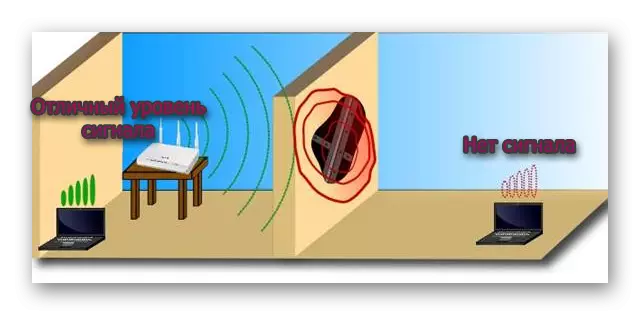
ಲ್ಯಾಪ್ಟಾಪ್ ಮತ್ತು ಇತರ ಸಾಧನಗಳಿಗೆ ದೂರವನ್ನು ಕಡಿಮೆಗೊಳಿಸಿ, ಕೋಣೆಯ ಕೇಂದ್ರಕ್ಕೆ ರೂಟರ್ ಅನ್ನು ಸ್ಥಾಪಿಸಿ. ಈ ಸಂದರ್ಭದಲ್ಲಿ, ಯಾವುದೇ ಮೂಲೆಯಲ್ಲಿ ಯಾವುದೇ ಕಂಪ್ಯೂಟರ್ ಇಲ್ಲ, ಇದು ಅದೇ ಸ್ಥಿರ ಸಿಗ್ನಲ್ ಅನ್ನು ಸ್ವೀಕರಿಸುತ್ತದೆ.
- ಅದೇ ಆವರ್ತನದೊಂದಿಗೆ ವಿದ್ಯುತ್ ವಸ್ತುಗಳು. ನಿಕಟ ಸಾಮೀಪ್ಯದಲ್ಲಿ, ಮೈಕ್ರೋವೇವ್ಗಳು ಅಥವಾ ಸ್ಥಾಯಿ ರೇಡಿಯೋಯೋಲೆಫೋನ್ಗಳಂತಹ 2.4 GHz ನ ಆವರ್ತನದಲ್ಲಿ ಕಾರ್ಯನಿರ್ವಹಿಸುವ ವಿದ್ಯುತ್ ಸಾಧನಗಳು ರೂಟರ್ ಅಲೆಗಳನ್ನು ಅಡ್ಡಿಪಡಿಸಬಹುದು, ಅದರ ಸಿಗ್ನಲ್ ಅನ್ನು ಅಸ್ತವ್ಯಸ್ತಗೊಳಿಸುತ್ತದೆ.
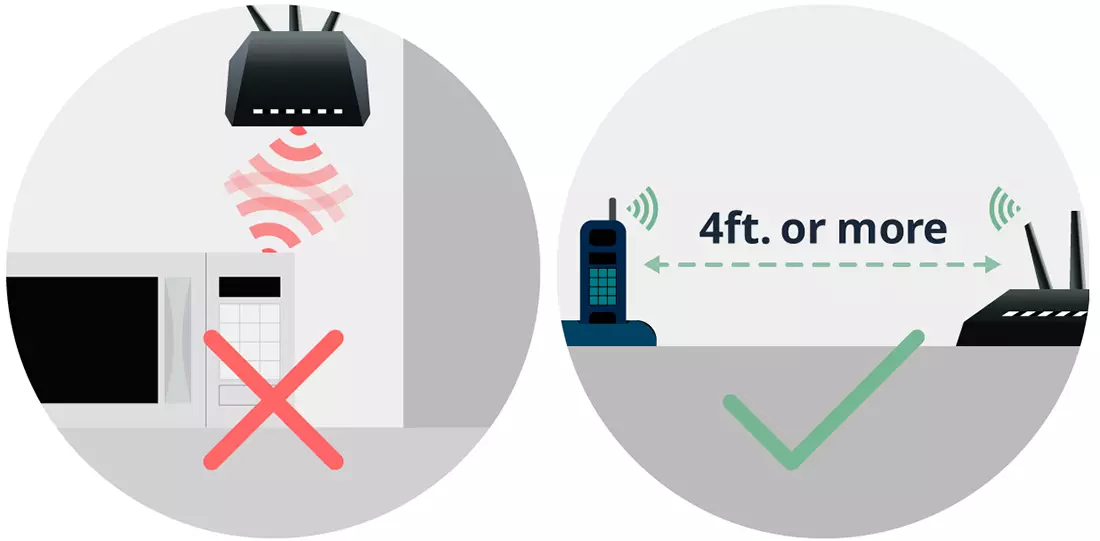
Wi-Fi ಸ್ಪ್ರೆಡ್ ಅನ್ನು ನೀಡುವ ಮೂಲಕ ಈ ಕೆಲವು ಸಾಧನಗಳನ್ನು ದೂರವಿಡಿ. ಇದು 2.4 GHz ಮಾರ್ಗನಿರ್ದೇಶಕಗಳಿಗೆ ಮಾತ್ರ ಸಂಬಂಧಿಸಿದೆ ಎಂಬುದನ್ನು ದಯವಿಟ್ಟು ಗಮನಿಸಿ. ನಿಮ್ಮ ಮೋಡೆಮ್ 5 GHz ಗಾಗಿ ಕೆಲಸ ಮಾಡುತ್ತಿದ್ದರೆ, ಈ ಐಟಂ ಅನುಪಯುಕ್ತವಾಗಬಹುದು, ಏಕೆಂದರೆ ಹತ್ತಿರದ ಹೆಚ್ಚಿನ ಸಾಧನಗಳು ಯಾವುದೇ ಹಸ್ತಕ್ಷೇಪವನ್ನು ರಚಿಸುತ್ತವೆ.
- ರೂಟರ್ನ ಕಾರ್ಯಕ್ಷಮತೆಯನ್ನು ನಿರ್ಧರಿಸುವುದು. ಒಂದು ಪ್ರಮುಖ ಅಂಶವೆಂದರೆ ಉಪಕರಣಗಳ ಗುಣಮಟ್ಟ. ಚೀನೀ ಅಗ್ಗವಾದ ಮಾರ್ಗನಿರ್ದೇಶಕಗಳು ಉತ್ತಮ ಕೆಲಸಕ್ಕಾಗಿ ನಿರೀಕ್ಷಿಸಬೇಡಿ. ಹೆಚ್ಚಾಗಿ, ಅವರು ವಿಶ್ವಾಸಾರ್ಹ ವೈರ್ಲೆಸ್ ಸಂಪರ್ಕವನ್ನು ಒದಗಿಸಲು ಸಾಧ್ಯವಾಗುವುದಿಲ್ಲ, ವಿಶೇಷವಾಗಿ ಸರಾಸರಿ ಮತ್ತು ದೂರದ ಸಾಧನಗಳಿಂದ ದೂರದಲ್ಲಿ.
- ಆಂಟೆನಾಗಳ ನಿರ್ದೇಶನ. ರೂಟರ್ ಅನ್ನು ಸ್ವತಃ ಬದಲಿಸಲು ಅಸಾಧ್ಯವಾದರೆ, ಅವರ ಆಂಟೆನಾಗಳನ್ನು ಒಲವು ತೋರಿಸುವುದರ ಮೂಲಕ ಅದರ ಆಂಟೆನಾಗಳನ್ನು ಸಂರಚಿಸಲು ಪ್ರಯತ್ನಿಸಿ. ನಿಯಮದಂತೆ, ಅವರು ವಿಭಿನ್ನ ದಿಕ್ಕುಗಳಲ್ಲಿ ತಿರುಗುತ್ತಾರೆ, ಕಟ್ಟುನಿಟ್ಟಾಗಿ ಲಂಬದಿಂದ ಸಮತಲ ಸ್ಥಾನಕ್ಕೆ. ಸಿಗ್ನಲ್ ಮಟ್ಟವನ್ನು ಪರೀಕ್ಷಿಸುವ ಮೂಲಕ ಅವುಗಳನ್ನು ಹೊಂದಿಸಿ.
- ನೆಟ್ವರ್ಕ್ ವೋಲ್ಟೇಜ್. ಔಟ್ಲೆಟ್ನಲ್ಲಿ ರೂಟರ್ ಸಂಪರ್ಕಗೊಂಡಾಗ, ವೋಲ್ಟೇಜ್ 220 v ಗಿಂತ ಕಡಿಮೆಯಿರುತ್ತದೆ, ನೀವು ವಿದ್ಯುತ್ ಹೊಸ ಮೂಲವನ್ನು ಹುಡುಕಬೇಕು. ಕಡಿಮೆ ವೋಲ್ಟೇಜ್ ಮೋಡೆಮ್ ಅನ್ನು ಪ್ರತಿಕೂಲವಾಗಿ ಪರಿಣಾಮ ಬೀರಬಹುದು, ಅದಕ್ಕಾಗಿಯೇ ಅದು ಕಡಿಮೆ ಸಿಗ್ನಲ್ ಅನ್ನು ಉತ್ಪಾದಿಸುತ್ತದೆ.

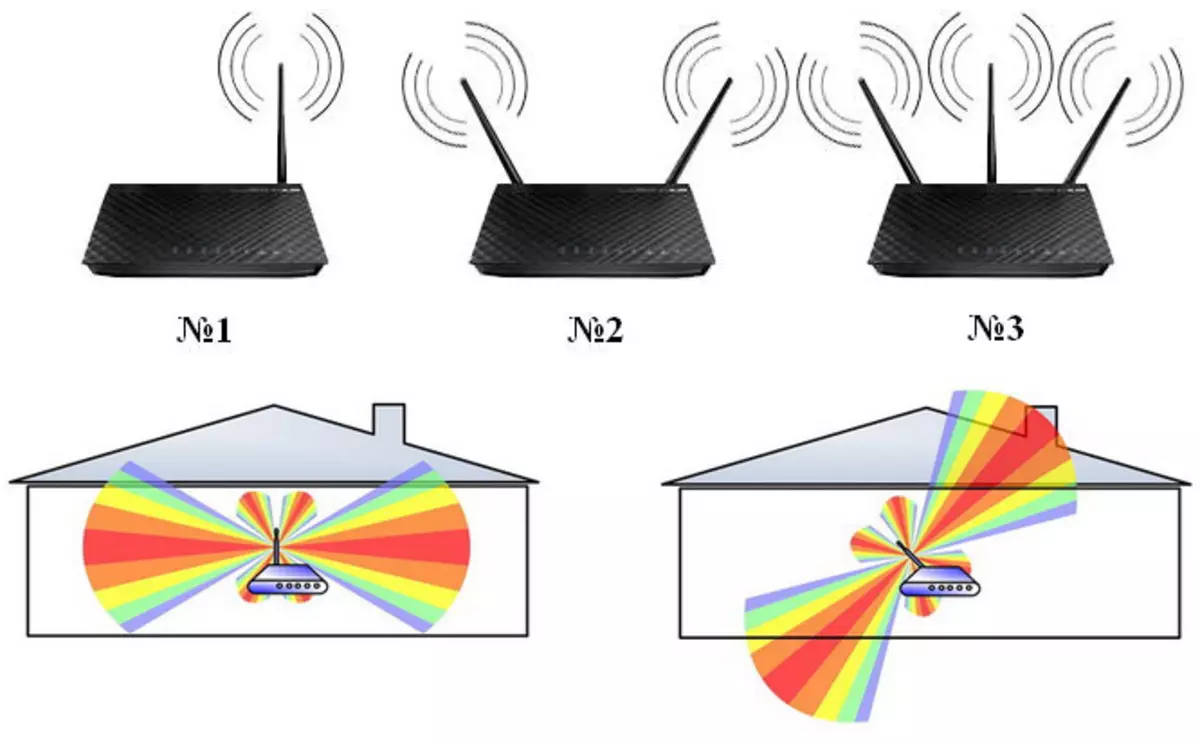
ವಿಧಾನ 2: ರಥರ್ ಸಾಫ್ಟ್ವೇರ್ ಕಾನ್ಫಿಗರೇಶನ್
ಫರ್ಮ್ವೇರ್ ಮಾರ್ಗನಿರ್ದೇಶಕಗಳು ಸಾಮಾನ್ಯವಾಗಿ ಗರಿಷ್ಠ ಕಾರ್ಯಕ್ಷಮತೆಗಾಗಿ ಕಸ್ಟಮೈಸ್ ಮಾಡಲ್ಪಡುತ್ತವೆ. ಆದಾಗ್ಯೂ, ಹಸ್ತಚಾಲಿತ ಮಿನುಗುವಿಕೆಯೊಂದಿಗೆ, ತಪ್ಪಾಗಿ ಸೆಟ್ ಮೌಲ್ಯಗಳು, ಉಪಕರಣಗಳ ಬಳಕೆಯು ಇಂಟರ್ನೆಟ್ ಪೂರೈಕೆದಾರರಿಂದ ಅಲ್ಲ, ಆದರೆ ಪ್ರತ್ಯೇಕವಾಗಿ ಖರೀದಿಸಿದ, ಕೆಲವು ನಿಯತಾಂಕಗಳನ್ನು ತಪ್ಪಾಗಿ ಕಾನ್ಫಿಗರ್ ಮಾಡಬಾರದು ಅಥವಾ ಕಾನ್ಫಿಗರ್ ಮಾಡಬಾರದು.
ಚಾನಲ್ ಬದಲಾವಣೆ
ಸಿಗ್ನಲ್ನ ಗುಣಮಟ್ಟವನ್ನು ನಿಭಾಯಿಸುವ ಸರಳ ವಿಧಾನಗಳಲ್ಲಿ ಒಂದಾಗಿದೆ, ಅದು ಹಾದುಹೋಗುವ ಚಾನಲ್ನಲ್ಲಿ ಬದಲಾವಣೆಯಾಗಿದೆ. ಬಹು-ಮಹಡಿ ಮತ್ತು ಅಪಾರ್ಟ್ಮೆಂಟ್ ಕಟ್ಟಡಗಳ ನಿವಾಸಿಗಳ ನಡುವೆ ಇದು ವಿಶೇಷವಾಗಿ ಸತ್ಯ, ಅಲ್ಲಿ Wi-Fi ನಿಂದ ಮಾರ್ಗನಿರ್ದೇಶಕಗಳು ಇಂಟರ್ನೆಟ್ ಅನ್ನು ವಿತರಿಸಲು ಪರಸ್ಪರ ಹಸ್ತಕ್ಷೇಪ ಮಾಡುತ್ತವೆ. ಹೇಗೆ ಮಾಡಬೇಕೆಂದರೆ, ಕೆಳಗಿನ ಲಿಂಕ್ ಅನ್ನು ಓದಿ.
ಇನ್ನಷ್ಟು ಓದಿ: ಚಾನಲ್ ರೂಟರ್ನಲ್ಲಿ Wi-Fi ಅನ್ನು ಬದಲಾಯಿಸಿ
ಕಾರ್ಯಾಚರಣೆಯ ವಿಧಾನವನ್ನು ಬದಲಾಯಿಸುವುದು
ರೂಟರ್ ಹೊಂದಿರುವ ಬಳಕೆದಾರರು, ಅಲ್ಲಿ ಒಂದಕ್ಕಿಂತ ಹೆಚ್ಚು ಆಂಟೆನಾವನ್ನು ಸ್ಥಾಪಿಸಲಾಗಿದೆ, ಸೆಟ್ಟಿಂಗ್ಗಳಲ್ಲಿ ಕಾರ್ಯಾಚರಣೆ ಮೋಡ್ ಅನ್ನು ಬದಲಾಯಿಸಬಹುದು. ಸ್ಟ್ಯಾಂಡರ್ಡ್ ಡೀಫಾಲ್ಟ್ ಮೋಡ್ ಮಿಶ್ರಣವಾಗಿದೆ (ಬಿ / ಜಿ / ಎನ್ ಅಥವಾ ಜಿ / ಎನ್). 802.11n ಅನ್ನು ಆಯ್ಕೆ ಮಾಡುವ ಮೂಲಕ, ನೀವು ಇಂಟರ್ನೆಟ್ ವೇಗಕ್ಕಿಂತ ಹೆಚ್ಚಿನದನ್ನು ಮಾಡಬಹುದು, ಆದರೆ ಅದರ ಕ್ರಿಯೆಯ ತ್ರಿಜ್ಯವೂ ಸಹ ಮಾಡಬಹುದು.
- ಬ್ರೌಸರ್ ಅನ್ನು ರನ್ ಮಾಡಿ ಮತ್ತು ತಯಾರಕರು ಒದಗಿಸಿದ ನಮೂದು ಡೇಟಾವನ್ನು ಬಳಸಿಕೊಂಡು ಸೆಟ್ಟಿಂಗ್ಗಳನ್ನು ನಮೂದಿಸಿ. ಇದರ ಬಗ್ಗೆ ಮಾಹಿತಿ ಹೆಚ್ಚಾಗಿ ಮೋಡೆಮ್ನ ಕೆಳಭಾಗದಲ್ಲಿದೆ.
- ರೂಟರ್ ಇಂಟರ್ಫೇಸ್ ವಿಭಿನ್ನವಾಗಿರುವುದರಿಂದ, ಅಗತ್ಯವಾದ ನಿಯತಾಂಕವನ್ನು ಕಂಡುಹಿಡಿಯಲು ಏಕೀಕೃತ ಸೂಚನೆಯು ಸಾಧ್ಯವಿಲ್ಲ. ನಿಸ್ತಂತು ಸೆಟ್ಟಿಂಗ್ಗಳಿಗೆ ಜವಾಬ್ದಾರರಾಗಿರುವ ವಿಭಾಗವನ್ನು ಹುಡುಕಿ. ಇದನ್ನು "ವೈ-ಫೈ", "ವೈರ್ಲೆಸ್", "ವೈರ್ಲೆಸ್ ಸೆಟ್ಟಿಂಗ್ಗಳು", "ವೈರ್ಲೆಸ್ ನೆಟ್ವರ್ಕ್" ಎಂದು ಕರೆಯಲಾಗುತ್ತದೆ. ಟ್ಯಾಬ್ಗಳು ಇದ್ದರೆ, "ಮೂಲಭೂತ", "ಜನರಲ್", ಇತ್ಯಾದಿ. ಅಲ್ಲಿ, "ಮೋಡ್", "ನೆಟ್ವರ್ಕ್ ಮೋಡ್", "ವೈರ್ಲೆಸ್ ಮೋಡ್" ಅಥವಾ ಇದೇ ಹೆಸರಿನ ಮೆನು ಐಟಂ ಅನ್ನು ಹುಡುಕಿ.
- ಡ್ರಾಪ್-ಡೌನ್ ಮೆನುವಿನಿಂದ, ಮಿಶ್ರ ಮೋಡ್ ಅನ್ನು ಆಯ್ಕೆ ಮಾಡಿ, ಆದರೆ "ಎನ್ ಮಾತ್ರ". ಇದನ್ನು "11 ನೇ ಮಾತ್ರ" ಅಥವಾ ಇದೇ ರೀತಿಯಲ್ಲಿ ಕರೆಯಬಹುದು.
- ಸೆಟ್ಟಿಂಗ್ಗಳನ್ನು ಉಳಿಸುವ ಮೂಲಕ ರೂಟರ್ ಅನ್ನು ಮರುಪ್ರಾರಂಭಿಸಿ.
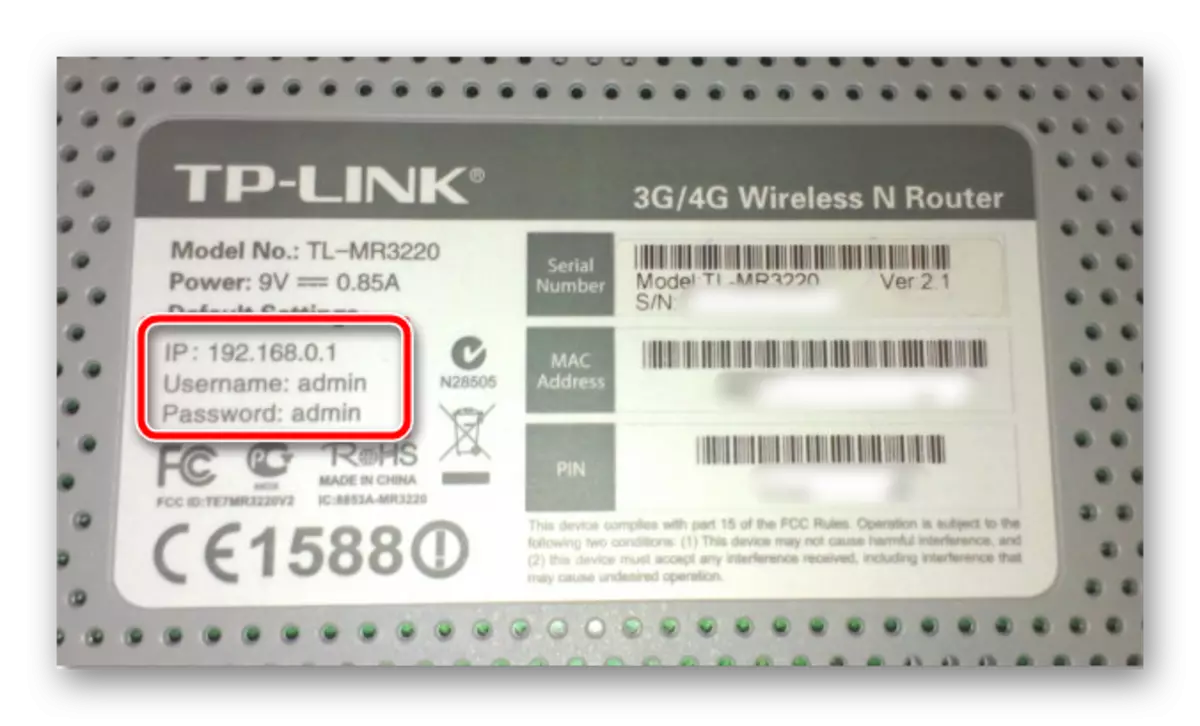
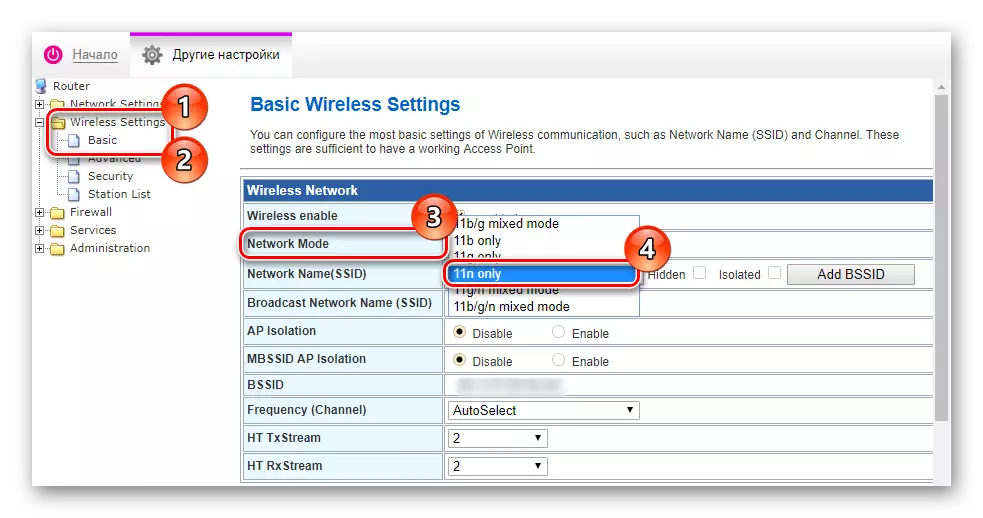
ನೀವು ನೆಟ್ವರ್ಕ್ನಲ್ಲಿ ಸಮಸ್ಯೆಗಳನ್ನು ಹೊಂದಿದ್ದರೆ, ಪೂರ್ವನಿಯೋಜಿತವಾಗಿ ನಿಂತಿರುವ ಮೋಡ್ ಅನ್ನು ಹಿಂತಿರುಗಿಸಿ.
ವಿದ್ಯುತ್ ಪ್ರಸರಣವನ್ನು ಹೆಚ್ಚಿಸಿ
ಈ ಉಪಶೀರ್ಷಿಕೆಯಿಂದ ಮತ್ತು ಆದ್ದರಿಂದ ಇದು ಮತ್ತಷ್ಟು ಸಂರಚಿಸಲು ಯೋಜಿಸಲಾಗಿದೆ ಎಂದು ಸ್ಪಷ್ಟವಾಗುತ್ತದೆ. ಸಾಮಾನ್ಯವಾಗಿ ಪೂರ್ವನಿಯೋಜಿತವಾಗಿ ರೂಟರ್ಗಳಲ್ಲಿ, ಗರಿಷ್ಠ ಶಕ್ತಿಯನ್ನು ಹೊಂದಿಸಲಾಗಿದೆ, ಆದರೆ ಇದು ಯಾವಾಗಲೂ ಸಾಧ್ಯವಾಗುವುದಿಲ್ಲ. ಕೆಲವು ಇಂಟರ್ನೆಟ್ ಪೂರೈಕೆದಾರರೊಂದಿಗೆ ಹೊಲಿಯಲಾಗುತ್ತದೆ ಸಾಧನಗಳಲ್ಲಿ, ಸೆಟ್ಟಿಂಗ್ಗಳು ಕಾರ್ಖಾನೆಯಿಂದ ಭಿನ್ನವಾಗಿರಬಹುದು, ಆದ್ದರಿಂದ ನೀವು ಯಾವ ಮಟ್ಟವನ್ನು ಹೊಂದಿರುವಿರಿ ಎಂಬುದನ್ನು ಪರಿಶೀಲಿಸಲು ಅತ್ಯದ್ಭುತವಾಗಿರುವುದಿಲ್ಲ.
- Wi-Fi ಸೆಟ್ಟಿಂಗ್ಗಳ ಮೆನುವಿನಲ್ಲಿ (ಅಲ್ಲಿಗೆ ಬರೆಯಲು ಹೇಗೆ), "TX ಶಕ್ತಿ" ನಿಯತಾಂಕವನ್ನು ಕಂಡುಹಿಡಿಯಿರಿ. ಡ್ರಾಪ್-ಡೌನ್ ಮೆನು ಅಥವಾ ಸ್ಲೈಡರ್ನಿಂದ ಮುಂದುವರಿದ ಟ್ಯಾಬ್, "ವೃತ್ತಿಪರವಾಗಿ", "ವಿಸ್ತರಿತ", ಇತ್ಯಾದಿಗಳಲ್ಲಿ ಇದನ್ನು ಸ್ಥಾಪಿಸಬಹುದು, 100% ಮೌಲ್ಯವನ್ನು ಆಯ್ಕೆ ಮಾಡಿ.
- ಸೆಟ್ಟಿಂಗ್ಗಳನ್ನು ಉಳಿಸಿ ಮತ್ತು ರೂಟರ್ ಅನ್ನು ಮರುಪ್ರಾರಂಭಿಸಿ.
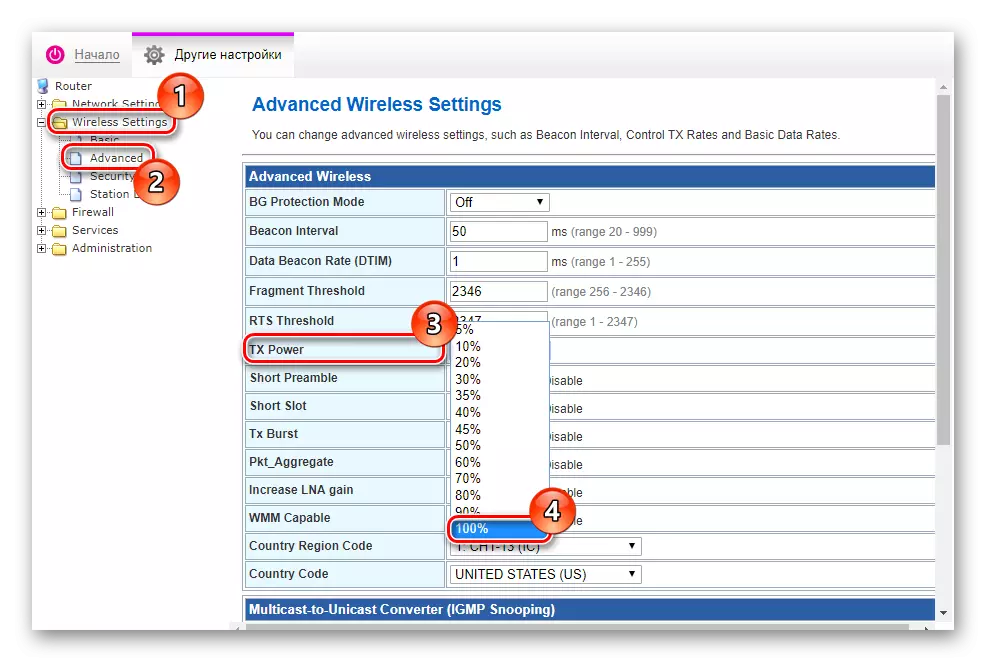
ಮತ್ತೊಮ್ಮೆ, ಆರಂಭಿಕ ಮೌಲ್ಯವನ್ನು ನೆನಪಿಸಿಕೊಳ್ಳಿ ಮತ್ತು, ತಪ್ಪಾಗಿ ಕೆಲಸ ಮಾಡಿದರೆ, ಸಂರಚನೆಯನ್ನು ಹಿಂದಿರುಗಿಸಿ.
ಹೆಚ್ಚುವರಿ ಸಾಧನಗಳನ್ನು ಖರೀದಿಸುವುದು
ಮೇಲಿನ ಎಲ್ಲಾ ಸಮಸ್ಯೆಗಳನ್ನು ಪರಿಹರಿಸದಿದ್ದರೆ, ಸಿಗ್ನಲ್ನ ಗುಣಮಟ್ಟವನ್ನು ಸುಧಾರಿಸುವ ಹೆಚ್ಚುವರಿ ಸಾಧನಗಳಲ್ಲಿ ಹಣವನ್ನು ಹೂಡಿಕೆ ಮಾಡುವ ಬಗ್ಗೆ ಇದು ಯೋಗ್ಯವಾಗಿದೆ.
Wi-Fi ಪುನರಾವರ್ತಕ
"ರೆಪೀಟರ್" ಎಂಬ ಸಾಧನವು ಸಿಗ್ನಲ್, i.e. ಅನ್ನು ವಿಸ್ತರಿಸಲು ಉದ್ದೇಶಿಸಿದೆ. ಅದರ ವ್ಯಾಪ್ತಿಯನ್ನು ಹೆಚ್ಚಿಸಿ. ಇದು ನೆಟ್ವರ್ಕ್ ಇನ್ನೂ ಸೆಳೆಯಿತು ಸ್ಥಳದಲ್ಲಿ ಸ್ಥಾಪಿಸಲಾಗಿದೆ, ಆದರೆ ಸಂಪೂರ್ಣವಾಗಿ ಅಲ್ಲ. ಅಂತಹ ಸಾಧನಗಳು ಹೆಚ್ಚಾಗಿ ಔಟ್ಲೆಟ್ನಿಂದ ಹೆಚ್ಚಾಗಿ ಇವೆ - ಯುಎಸ್ಬಿ ನಿಂದ ಸ್ಟ್ಯಾಂಡರ್ಡ್ ರೋಸೆಟ್ ಅಡಾಪ್ಟರ್ಗೆ ಸಂಪರ್ಕಿಸುವ ಅಗತ್ಯತೆ. ಮೂಲಭೂತ ಮಾದರಿಗಳ ಬೆಲೆ 500-600 ರೂಬಲ್ಸ್ಗಳಿಂದ ಪ್ರಾರಂಭವಾಗುತ್ತದೆ.

ಖರೀದಿಸುವ ಮುನ್ನ, ಮಾನದಂಡಗಳ ಬೆಂಬಲಕ್ಕೆ ಗಮನ ಕೊಡಿ, ಆವರ್ತನವು (ರೂಟರ್ - 2.4 GHz - ಗರಿಷ್ಠ ವೇಗ, ಹೆಚ್ಚುವರಿ ಆಂಟೆನಾಗಳ ಉಪಸ್ಥಿತಿ, LAN ಪೋರ್ಟ್ಗಳು ಮತ್ತು ಸಂಪರ್ಕದ ಪ್ರಕಾರ.
ಹೆಚ್ಚುವರಿ / ಶಕ್ತಿಯುತ ಆಂಟೆನಾಗಳು
ಕೆಲವು ಸಾಧನಗಳು ಎರಡು ಅಥವಾ ಹೆಚ್ಚಿನ ಆಂಟೆನಾಗಳ ಅನುಸ್ಥಾಪನೆಯನ್ನು ಬೆಂಬಲಿಸುತ್ತವೆ, ಆದರೆ ಕೆಲವು ಕಾರಣಗಳಿಗಾಗಿ ಅದನ್ನು ಏಕವಚನದಲ್ಲಿ ಸ್ಥಾಪಿಸಲಾಗಿದೆ. ಹೆಚ್ಚುವರಿ ಆಂಟೆನಾ (ಅಥವಾ ಆಂಟೆನಾಗಳನ್ನು) ಖರೀದಿಸುವ ಮೂಲಕ ಪರಿಸ್ಥಿತಿಯನ್ನು ಅನುಮತಿಸಲಾಗಿದೆ.

ಹೆಚ್ಚುವರಿ ವಿನ್ಯಾಸಗಳಿಗೆ ಯಾವುದೇ ಸ್ಥಳವಿಲ್ಲದಿದ್ದರೆ, ನೀವು ಒಂದು ಖರೀದಿಯನ್ನು ಮಾಡಬಹುದು, ಆದರೆ ಹೆಚ್ಚು ಶಕ್ತಿಯುತ ಆಂಟೆನಾ, ಇದು ಗುಣಮಟ್ಟವನ್ನು ಬದಲಿಸುತ್ತದೆ. 1 ವಿಷಯ ಖರೀದಿಸಿದರೆ ಇದು ಮೊದಲ, ಮತ್ತು ಇನ್ನಷ್ಟು ಬಜೆಟ್ಗಿಂತ ಸಮನಾಗಿ ಪರಿಣಾಮಕಾರಿ ಮಾರ್ಗವಾಗಿದೆ. 200 ರೂಬಲ್ಸ್ಗಳಿಂದ ಬೆಲೆ ಪ್ರಾರಂಭವಾಗುತ್ತದೆ.
ಖರೀದಿಸಿದ ಮೊದಲು ಈ ಪ್ರಮುಖ ನಿಯತಾಂಕಗಳನ್ನು ನೋಡಿ:
- ಗಮನ. ಪಾಯಿಂಟ್-ಟು-ಪಾಯಿಂಟ್ ಮೋಡ್ನಲ್ಲಿ ಕೆಲಸ ಮಾಡುವ ಒಂದು ಸಾಧನದ Wi-Fi ಅನ್ನು ಸಂಪರ್ಕಿಸಲು ನಿರ್ದೇಶಿಸಿದ ಆದರ್ಶ ಸೂಕ್ತವಾಗಿದೆ. ಓಮ್ನಿಡೈರೆಕ್ಷನಲ್ ರೂಟರ್ (ಲ್ಯಾಪ್ಟಾಪ್, ಸ್ಮಾರ್ಟ್ಫೋನ್ಗಳು, ಮಾತ್ರೆಗಳು) ಗೆ ಸಾಮೂಹಿಕ ಸಂಪರ್ಕಕ್ಕಾಗಿ ವಿನ್ಯಾಸಗೊಳಿಸಲಾಗಿದೆ.
- ಧ್ರುವೀಕರಣ. ಈ ನಿಯತಾಂಕವು ರೇಡಿಯೊ ತರಂಗಗಳನ್ನು ಹೇಗೆ ವಿತರಿಸಬಹುದು ಎಂಬುದನ್ನು ಅವಲಂಬಿಸಿರುತ್ತದೆ - ಲಂಬವಾಗಿ ಅಥವಾ ಅಡ್ಡಡ್ಡಲಾಗಿ. ಎರಡೂ ವಿಧದ ಧ್ರುವೀಕರಣದೊಂದಿಗೆ ಆಂಟೆನಾವನ್ನು ತೆಗೆದುಕೊಳ್ಳುವುದು ಉತ್ತಮ.
- ಮಾನದಂಡಗಳು (ಬಿ / ಎನ್ / ಜಿ); ಆವರ್ತನ; ಮಟ್ಟದ ಬಲಪಡಿಸುವುದು; ಉದ್ದ.
ಫಾಯಿಲ್ ಮತ್ತು ಟಿನ್ ಕ್ಯಾನ್ಗಳಿಂದ ಮನೆಯಲ್ಲಿ ಆಂಪ್ಲಿಫೈಯರ್ಗಳನ್ನು ರಚಿಸುವ ಅನೇಕ ಸುಳಿವುಗಳಿವೆ. ಅಂತಹ ರೀತಿಯಲ್ಲಿ ನಾವು ಶಿಫಾರಸು ಮಾಡುವುದಿಲ್ಲ, ಏಕೆಂದರೆ ಅವುಗಳು ಹೆಚ್ಚು ಅನುಪಯುಕ್ತವಾಗಿವೆ ಮತ್ತು ಸೌಂದರ್ಯದ ಘಟಕವನ್ನು ನಮೂದಿಸಬಾರದು, ಖರ್ಚು ಮತ್ತು ಬಲ ಸಮಯವನ್ನು ಸಮರ್ಥಿಸುವುದಿಲ್ಲ.
ಈ ಲೇಖನದಲ್ಲಿ, ಸಿಗ್ನಲ್ ಮಟ್ಟವನ್ನು ಹೆಚ್ಚಿಸಲು ನಾವು ಹಲವಾರು ಮಾರ್ಗಗಳನ್ನು ಪರಿಶೀಲಿಸುತ್ತೇವೆ. ಅವುಗಳನ್ನು ಸಂಯೋಜಿಸಿ - ಆದ್ದರಿಂದ ನೀವು ಬಯಸಿದ ಫಲಿತಾಂಶವನ್ನು ಹೆಚ್ಚು ಸಾಧ್ಯತೆಗಳೊಂದಿಗೆ ಸಾಧಿಸಬಹುದು. ಇದರ ಯಾವುದೇ ಏನೂ ನಿಮಗೆ ಸಹಾಯ ಮಾಡಿದರೆ, ಆಮೂಲಾಗ್ರ ಆಯ್ಕೆ ಉಳಿದಿದೆ - ರೂಟರ್ ಅನ್ನು ಬದಲಾಯಿಸಿ. ಕ್ಲಾಸಿಕ್ 2.4 GHz ಬದಲಿಗೆ 5 GHz ಆವರ್ತನದಲ್ಲಿ ಉಪಕರಣವನ್ನು ನಿರ್ವಹಿಸಲು ನಾವು ನಿಮಗೆ ಸಲಹೆ ನೀಡುತ್ತೇವೆ. ಅವುಗಳು ಹೆಚ್ಚು ಶಕ್ತಿಯುತವಾಗಿರುತ್ತವೆ, ಮತ್ತು 5 GHz ವ್ಯಾಪ್ತಿಯು ಈಗ ಕಾರ್ಯನಿರತವಾಗಿದೆ - ಎಲ್ಲಾ ಸಾಧನಗಳು ಅದರ ಮೇಲೆ ಕೆಲಸ ಮಾಡುವುದಿಲ್ಲ. ಪರಿಣಾಮವಾಗಿ, ಹಸ್ತಕ್ಷೇಪವು ಸಂಪೂರ್ಣವಾಗಿ ಇರುವುದಿಲ್ಲ, ಮತ್ತು ರೇಡಿಯೋ ತರಂಗಗಳ ಹೊದಿಕೆಯ ವಲಯವು ಹೆಚ್ಚು ಆಗುತ್ತದೆ.
